Visual StudioのSubversion (SVN) のプラグインを探してみました。
そこで見つけたのは、フリーなAnkhSVN です。
AnkhSVN をダウンロード、インストールして使い方や日本語化を調べてみました。
目次
Subversion とは
Subversion(Apache Subversion)は、さまざまなソフトウェアの開発現場において広く使われているソースコード管理システムです。
標準のコマンドラインクライアント/プロトコルの名称から「svn」と呼ばれることもあります。
このSubversionは、2005年ごろに流行ったバージョン管理システムです。
Subversionでは、それまで主流だったCVSでは出来なかったフォルダの名前変更などが可能であったこととCVSとコマンドが似ていたため、CVSを使っていた多くのプロジェクトがSubversionに乗り換えました。
ただ、Linuxの作者だったLinus TorvalsがSubversionを毛嫌いしていたり、実際に使ってみると、かなり重くて動作がモッサリしていることもあり、Subversionは必ずしも現在主流のバージョン管理システムになっていません。
以下の記事によると、最近は多くのプロジェクトがSubversionからGitに乗り換えているようです。
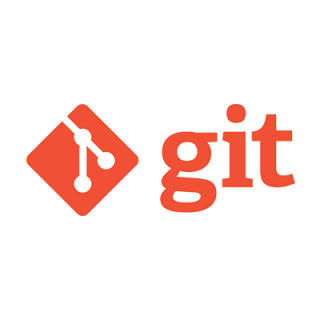
ところで、私はいまだにSubversionを使っています。
バージョン管理にSubversionを使っていると言ってしまうと、一世代古い気がしますが、とあるプロジェクトでSubversionを使っているので仕方ないんですね。
古いプロジェクトは、ユーザー教育などのコストがかかるために、なかなかGitに移行できないものなんです。
Subversionのクライアント Visual Studioプラグイン
SubversionのWindowsクライアントとしてはTortoiseSVNが有名ですが、エクスプローラーにアドオンとして張り付いてしまう仕様で、文字通りカメのように遅いです。
私は、結構このTortoiseSVNが嫌いです。
TortoiseSVNを使う場合、TortoiseSVNを使ってソースコードのバージョン管理を行い、そのソースコードをVisual Studioで開発するっていう手順をとることになります。
この方法だと、いろいろと面倒な作業が多いので、Visual Studio用のSubversionのプラグインを探してみました。
調べてみると、有名なものに次の二つがあるようです。
1.
AnkhSVN - Subversion Support for Visual Studio
2.
VisualSVN Subversion-base version control for Windows
両者を比較してみると、AnkhSVNがオープンソースで無料で使えるのに対して、VisualSVNは有料(VisualSVNコミュニティライセンスは無料)のようです。
そこで、フリーのAnkhSVNをインストールしてみました。
AnkhSVNの読み方 = アンク エス ブイ エヌ
ところで、AnkhSVNは、何と読むのか分かりにくいですが、
アンク エス ブイ エヌ
でよいようです。
フリーなAnkhSVNのダウンロードとインストール
まず、Visual Studioをインストールします。
そして、Visual StudioがインストールされているパソコンでAnkhSVNのインストールを行います。
私の場合、Windows 7 + Visual Studio 2013という環境です。
たぶん、Visual Studio 2015、Visual Studio 2017でも同じ方法でOKだと思われます。
以下のURLから、AnkhSVNをダウンロードします。
途中で、レジストレーションが必要な画面になりますがスキップできます。
インストーラーをダウンロードしたら、インストールするだけです。
特に迷うことなくインストール出来ます。
AnkhSVN Subversion for Visual Studioを使ってみた
AnkhSVNをインストール後に、Visual Studioを起動します。
Visual Studioの「ファイル(F)」メニューにSubversionという項目が増えていることが分かります。
特に設定などはなく、そのままエクスプローラーのTortoiseSVNと同じように使えます。
設定などを行わずに、リポジトリとの比較やコミットが行えるのが奇妙にも思えました。
TortoiseSVNを使っていてSubversionで管理しているフォルダがあれば、.svnというフォルダにリポジトリ情報がすべて含まれています。
そのために、リポジトリ設定などが不要なのですね。
AnkhSVNの日本語化は
AnkhSVNの日本語化の方法を調べてみたのですが、日本語パッチは見つかりません。
たぶん、日本語化の作業が大変なのか、最新バージョンに追随出来なかったなどではないでしょうか。
という訳で、AnkhSVNを使う場合は、英語版でそのまま使いましょう。

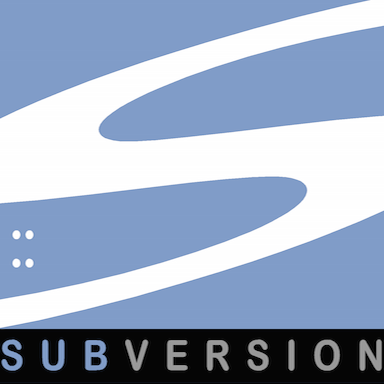
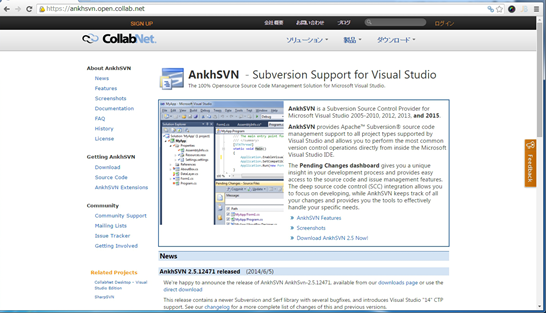
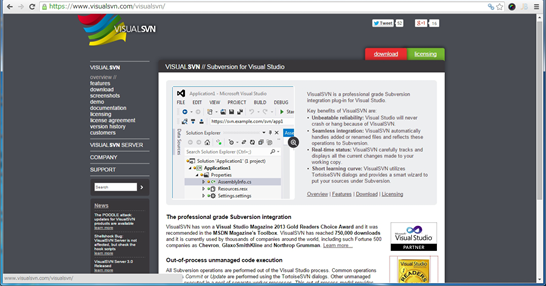

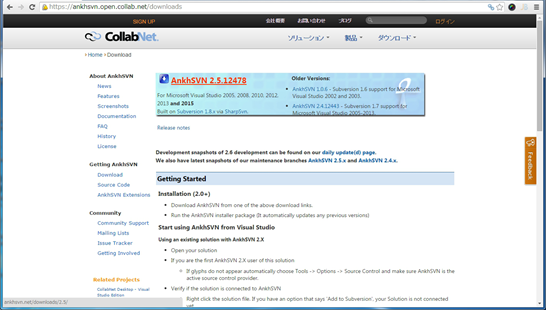
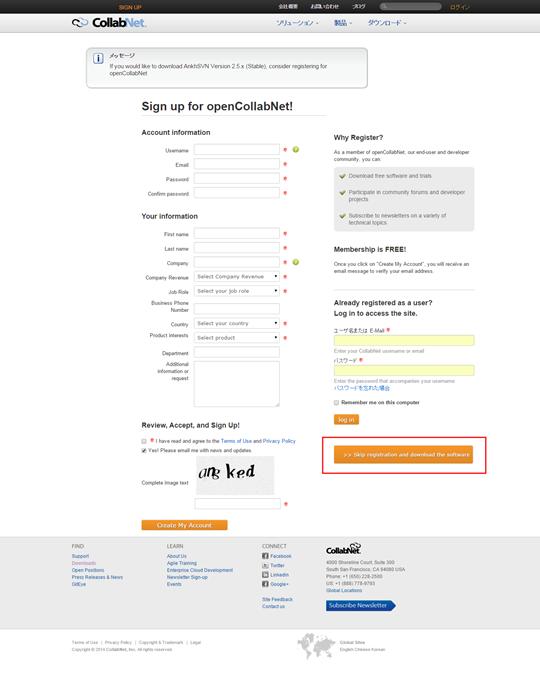
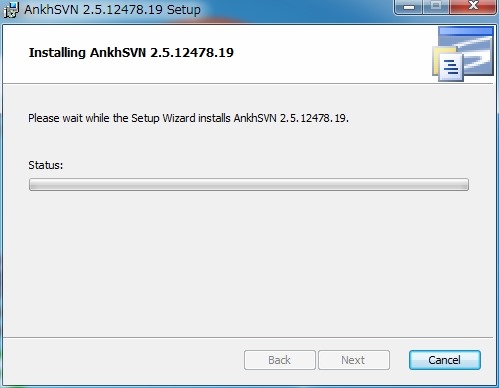
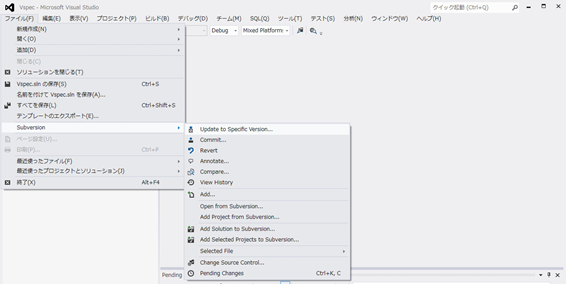
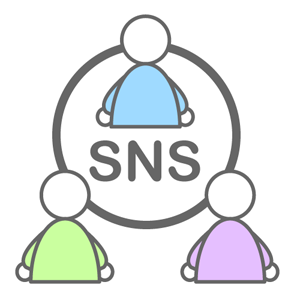

コメント
AnkhSVNをPCにインストールした後、Visual Studio Express 2013 for web を起動したら、ファイル メニューにはSVN関連のサブメニューは表示されていません。
何か環境が悪いのでしょうか?